El siguiente enfoque cubre cómo crear un indicador de desplazamiento usando React JS. Es un efecto simple que puede agregar a cualquier sitio web de ReactJS.
Requisito previo:
- Conocimientos básicos de npm y comando create-react-app.
- Conocimientos básicos de componentes con estilo.
- Conocimiento básico de ganchos useState() .
Configuración básica: Comenzará un nuevo proyecto usando el comando create-react-app .
npx create-react-app react-scroll-indicator
Ahora vaya a su carpeta de indicador de desplazamiento de reacción escribiendo el comando dado en la terminal.
cd react-scroll-indicator
Módulo requerido: Instale las dependencias requeridas en este proyecto escribiendo el comando dado en la terminal:
npm install --save styled-components
Ahora cree la carpeta de componentes en src, luego vaya a la carpeta de componentes y cree dos archivos ScrollIndicator.js y Styles.js .
Estructura del proyecto: la estructura de archivos en el proyecto se verá así:
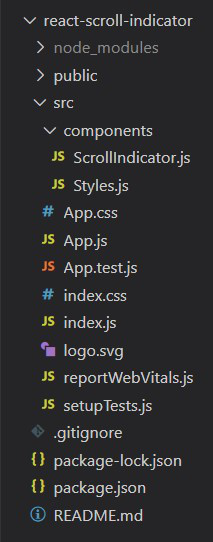
Ejemplo: En este ejemplo, diseñaremos un componente de indicador de desplazamiento, para eso necesitaremos manipular el archivo App.js y otros archivos de componentes creados.
Creamos un estado con el desplazamiento del primer elemento como estado inicial con un valor de 0 y el segundo elemento como función setScroll() para actualizar el estado. Luego se crea una función con el nombre onScroll en la que declaramos las siguientes variables:
- Scrolled: Nos dice cuántos píxeles se ha desplazado el usuario hasta el momento.
- MaxHeight: Nos dice la diferencia entre la altura de toda la página web y la altura de la porción máxima del navegador que el usuario puede ver.
- ScrollPercent: Nos dice el valor porcentual del ancho del elemento Indicador de Scroll. Es igual a 100 multiplicado por la relación entre el número de píxeles que el usuario ha desplazado hacia abajo hasta ahora (desde arriba) y el número total de píxeles de la parte restante del navegador que el usuario solo puede ver al desplazarse hacia abajo.
Cuando comenzamos a desplazarnos hacia abajo en la página, la función onScroll se activa como un evento a través de la propiedad window.addEventListener . Establece el valor de estado en ScrollPercent debido a que la barra indicadora comienza a llenarse de color verde cuando nos desplazamos hacia abajo en la página. Cuando nos desplazamos hacia arriba en la página, la cantidad de color se reduce.
ScrollIndicator.js
import React, { useState, Fragment } from "react";
import { Container, ProgressBar, ScrollContent, Heading } from "./Styles";
const ScrollIndicator = () => {
const [scroll, setScroll] = useState(0);
const onScroll = () => {
const Scrolled = document.documentElement.scrollTop;
const MaxHeight =
document.documentElement.scrollHeight -
document.documentElement.clientHeight;
const ScrollPercent = (Scrolled / MaxHeight) * 100;
setScroll(ScrollPercent);
};
window.addEventListener("scroll", onScroll);
return (
<Fragment>
<Container>
<ProgressBar style={{ width: `${scroll}%` }}>
</ProgressBar>
</Container>
<ScrollContent>
<Heading>GeeksForGeeks Scroll Indicator</Heading>
</ScrollContent>
</Fragment>
);
};
export default ScrollIndicator;
Styles.js
import styled from 'styled-components'; export const Container = styled.div` background-color: black; height: 30px; position: sticky; top: 0; left: 0; z-index: 1; width: 100%; ` export const ProgressBar = styled.div` height: 30px; background-color: green; ` export const ScrollContent = styled.div` overflowY: scroll; height:2000px; `; export const Heading = styled.h1` text-align: center; font-size: 3rem; `
App.js
import ScrollIndicator from
'./components/ScrollIndicator';
function App() {
return (
<ScrollIndicator />
);
}
export default App;
Paso para ejecutar la aplicación: ejecute la aplicación utilizando el siguiente comando desde el directorio raíz del proyecto:
npm start
Salida: Ahora abra su navegador y vaya a http://localhost:3000/ , verá la siguiente salida:
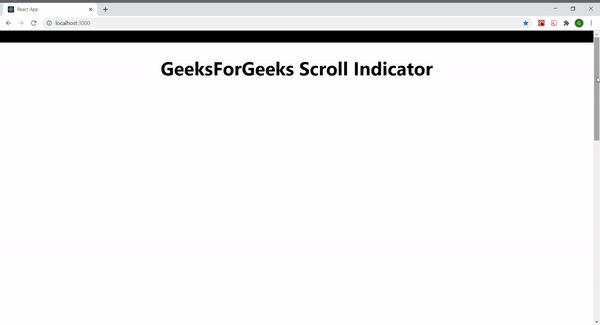
Publicación traducida automáticamente
Artículo escrito por gurjotloveparmar y traducido por Barcelona Geeks. The original can be accessed here. Licence: CCBY-SA